Сбои и ошибки ПК. Лечим компьютер сами - [24]
Именно поэтому с момента появления первого компьютера очень важной является архивация информации для последующего хранения на внешних носителях.
Сегодня носители информации стоят дешево и доступны всем. Кажется, сохранить важные данные не составляет труда, и тем не менее многие пользователи пренебрегают этой мерой предосторожности. Последствия такого безответственного отношения плачевны.
Чтобы не пополнять армию неудачников, которые забыли или не захотели сохранить важную информацию, периодически архивируйте данные.
Windows ХР – одна из последних операционных систем компании Microsoft – имеет свой собственный механизм архивации данных. Чтобы запустить его, выполните команду Пуск ? Все программы ? Стандартные ? Служебные ? Архивация данных. При этом на экране появится окно Мастера архивации или восстановления (рис. 6.1).
Рис. 6.1. Стартовое окно Мастера архивации и восстановления
Как видите, мастер позволяет работать как в режиме архивации, так и в режиме восстановления. Необходимый вариант вы сможете выбрать на следующих этапах, для перехода к которым нужно нажать кнопку Далее.
Действительно, в следующем окне (рис. 6.2) мастер попросит вас указать вариант работы: Архивация файлов и параметров или Восстановление файлов и параметров (с созданной ранее копии). Так как мы рассматриваем процесс архивации файлов, установите переключатель в положение Архивация файлов и параметров и нажмите кнопку Далее.
Рис. 6.2. Выбираем необходимое действие
В следующем окне (рис. 6.3) мастер предложит выбрать уровень автоматизации процесса и тип сохраняемых данных. Первые три положения переключателя соответствуют архивации конкретных папок и данных. Чтобы выбрать механизм, при котором можно самостоятельно указать, что именно архивировать, установите переключатель в положение Предоставить возможность выбора объектов для архивации. Затем нажмите кнопку Далее.
Рис. 6.3. Устанавливаем режим самостоятельного выбора объектов архивации
В следующем окне (рис. 6.4) вам представится возможность отметить все нужные данные на любом из имеющихся дисков, включая дискету, съемные устройства, компакт-диски, сетевые диски и т. д. Указав необходимые данные с помощью соответствующих флажков, нажмите кнопку Далее.
Рис. 6.4. Выбираем объекты архивации
Наконец, необходимо указать месторасположение будущего архива (рис. 6.5). Нажав кнопку Обзор, вы увидите стандартное окно выбора папки, в котором можно указать как диск, так и папку, где должен располагаться создаваемый мастером архив данных. Кроме этого, вы можете ввести название файла архива.
Рис. 6.5. Выбираем месторасположение будущего архива
После ввода всех необходимых данных нажмите кнопку Далее.
В следующем окне (рис. 6.6) мастер отобразит итоговую информацию, которую вы вводили в качестве параметров архивации. Если вы с чем-то не согласны, нажмите кнопку Назад и измените необходимые параметры. Если все в порядке, то щелкните на кнопке Готово.
Рис. 6.6. Итоговая информация
В результате начнется процесс архивации, за которым можно наблюдать в окне, изображенном на рис. 6.7. В данном окне вы сможете видеть количество файлов, участвующих в архивации, размер архива, время окончания процесса и т. д.
Рис. 6.7. Идет процесс архивации
После окончания архивации в указанной папке будет создан файл с расширением BKF, содержащий все нужные данные. При необходимости данный файл можно разархивировать с помощью этого же мастера. Для этого достаточно дважды щелкнуть на значке файла и скорректировать действия мастера.
Контроль за состоянием комплектующих
Количество установленных в компьютере компонентов достаточно большое, и их стоимость порой очень высокая. В первую очередь это касается центрального процессора, жесткого диска и графического адаптера.
Стабильность работы компьютера зависит от того, в каких условиях работают его комплектующие. Очень сильно на работу компьютера влияет любой разгон комплектующих. Он приводит к повышению их температуры, что в свою очередь влияет на работу других установленных компонентов.
Конечно, температура внутри корпуса может повыситься совсем не вследствие разгона компонентов компьютера. Это может происходить, например, из-за того, что со своими функциями не справляется система вентиляции, которая должна вытягивать из корпуса теплый воздух и затягивать холодный.
Итак, за состоянием компонентов компьютера необходимо постоянно наблюдать, используя для этого специализированное программное обеспечение.
За температурным режимом комплектующих наблюдает множество термодатчиков, установленных на процессоре, памяти, жестком диске и других устройствах современного компьютера. Программе нужно только собрать, проанализировать и вывести на экран нужную информацию.
Среди программ, выполняющих данную функцию, можно назвать Motherboard Monitor, SpeedFan, CPUCool, HDD Temperature и др. На практике вполне достаточно использовать утилиты Motherboard Monitor и HDD Temperature. Программа Motherboard Monitor, SpeedFan отображает на экране компьютера информацию о температуре процессора, скорости вращения вентиляторов и другие параметры, a HDD Temperature предназначена только для индикации текущей температуры жесткого диска.
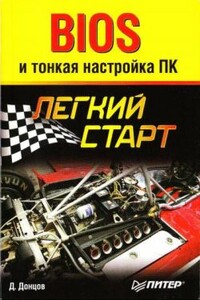
Как разобраться в настройках компьютера, как не растеряться среди многочисленных параметров BIOS, как увеличить производительность компьютера и при этом сохранить стабильность его работы, как разогнать компьютер и зачем это нужно – обо всем этом легко, доступно и лаконично написано в данной книге.BIOS многим пользователям кажется сложной и непонятной, но благодаря этому изданию вы быстро научитесь работать с BIOS и сможете с ее помощью эффективно настроить компьютер. Книга рассчитана на начинающих пользователей, но и любители компьютерных экспериментов откроют для себя много интересного.
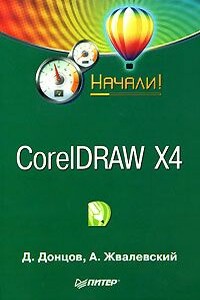
Коротко о главном – такова особенность этого издания, которое может стать настольной книгой для начинающих пользователей CorelDRAW Х4. Лаконично, доступно и популярно излагаются основные сведения о программе: описываются интерфейс, команды, базовые операции.Книга предназначена для тех, кто хочет получить новые знания в области компьютерной графики и научиться решать реальные практические задачи. Издание будет полезно новичкам, желающим быстро освоить инструментарий CorelDRAW, а опытным пользователям книга пригодится в качестве краткого справочника по программе.
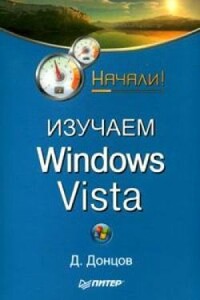
Просто и доступно изложены основы работы в Windows Vista с учетом всех особенностей новой версии операционной системы. Особое внимание уделено решению типичных задач и настройке Windows.Книга в первую очередь ориентирована на людей, только начинающих осваивать навыки работы на компьютере. Однако она будет полезна и тем, кто владеет Windows и собирается перейти на новую версию операционной системы.

Описана процедура установки, настройки и оптимизации Windows XP. Доступный язык без избытка хитрых терминов делает эту книгу максимально понятной. Повествование ведется в пошаговом режиме, поэтому для достижения результата вам нужно всего лишь следовать данным инструкциям - даже особого навыка работы на компьютере не потребуется. Большое количество приведенных в издании практических советов поможет обеспечить наилучшее быстродействие компьютера и добиться надежной, бесперебойной работы операционной системы.